Excel表格中将0显示为空白的方法教程
2023-08-07 09:30:43作者:极光下载站
excel表格是一款非常好用的数据处理软件,很多小伙伴都在使用。在Excel表格中如果我们希望将数字0一键变成空白单元格,小伙伴们知道具体该如何进行操作吗,其实操作方法是非常多且简单的,
小编这里为小伙伴们分享两种比较常用的方法,步骤都是非常简单的,小伙伴们可以打开自己的软件后跟着下面的图文步骤,一起动手操作起来,看看不同的方法操作起来有什么不同之处。如果小伙伴们还没有office系列软件,可以在文末处下载。接下来,小编就来和小伙伴们分享具体的操作步骤了,有需要或者是有兴趣了解的小伙伴们快来和小编一起往下看看吧!
操作步骤
第一步:方法1.双击打开Excel表格,在界面左上方点击“文件”;
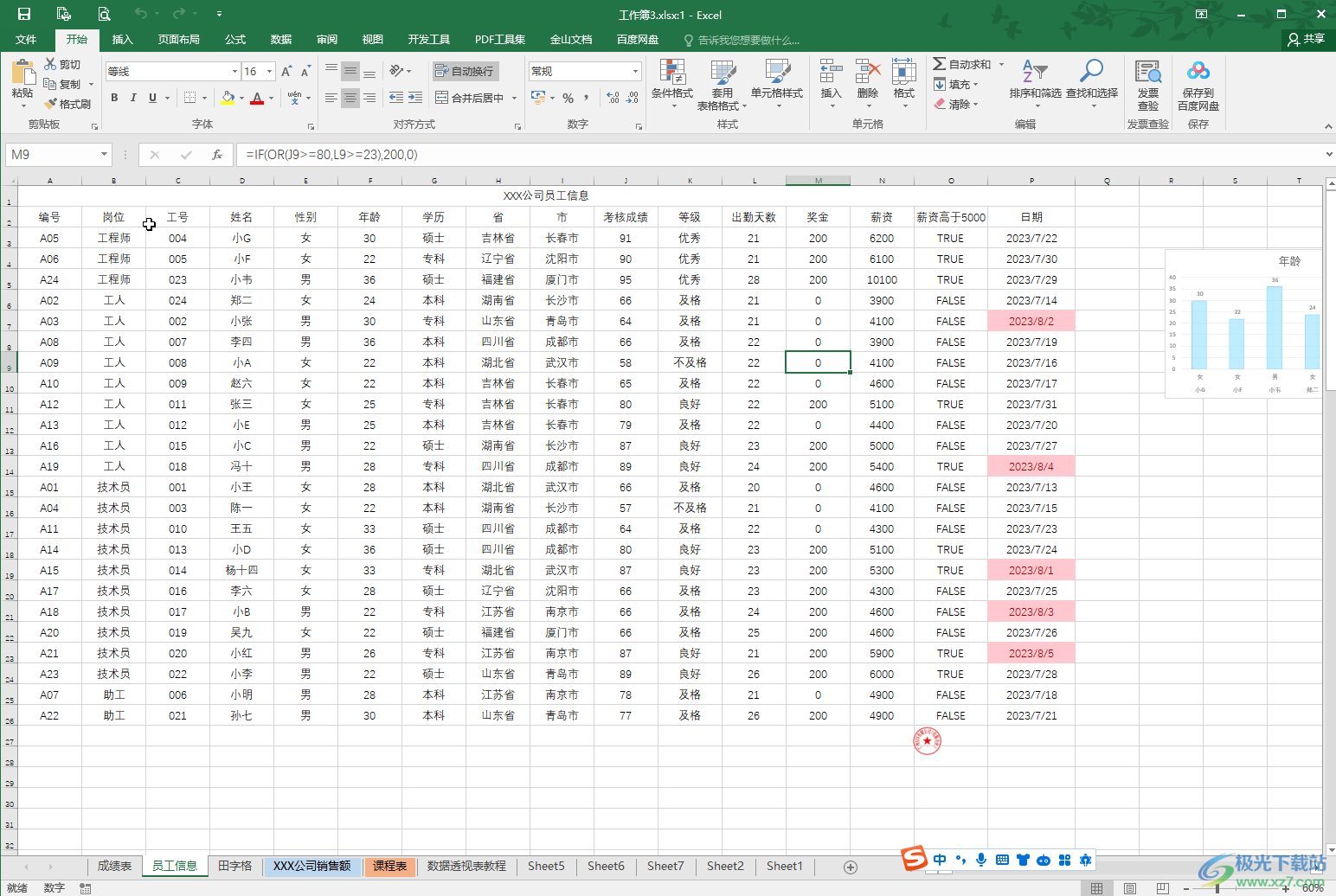
第二步:在新页面左侧点击“选项”;
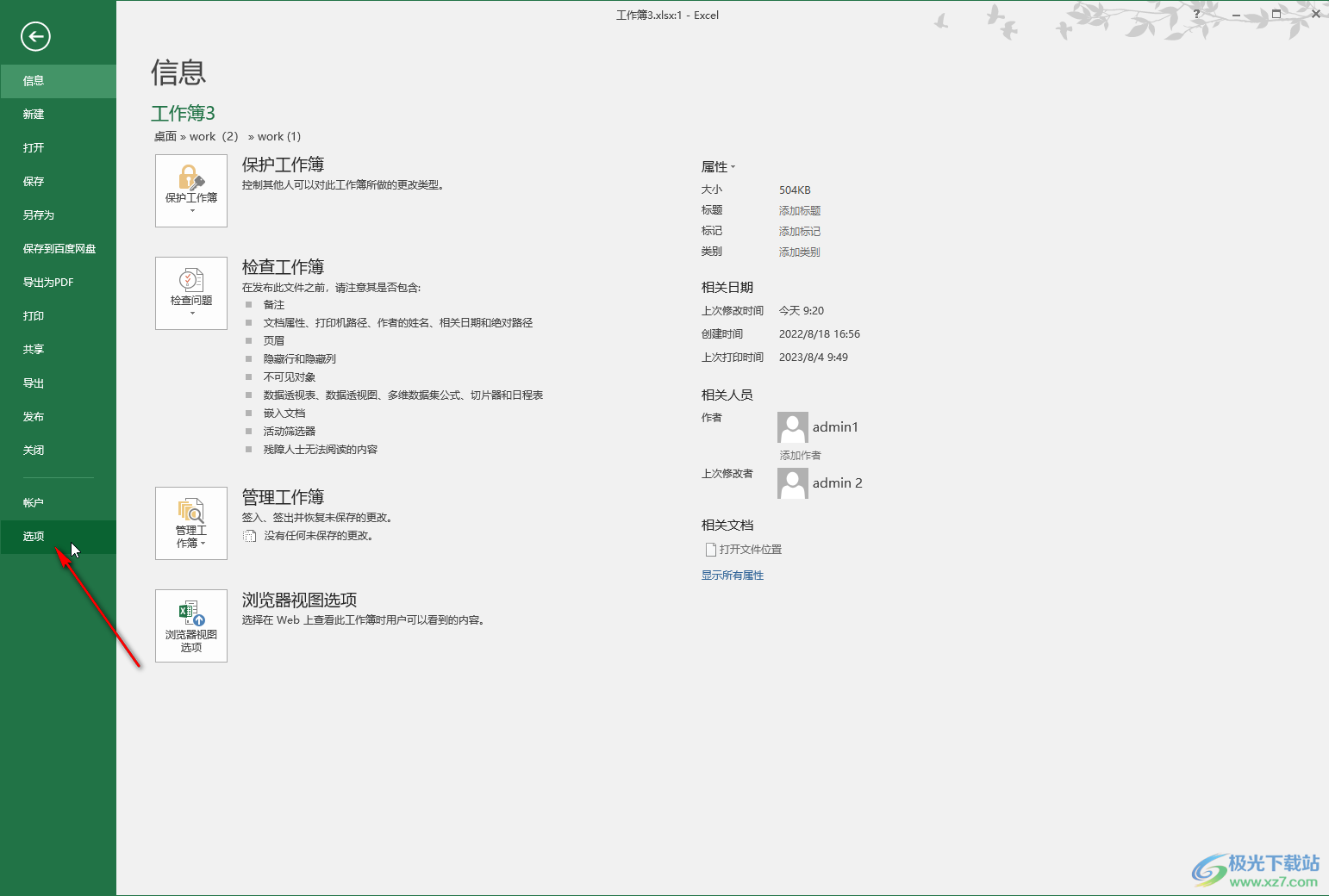
第三步:在打开的“Excel 选项”窗口中点击切换到“高级”栏,往下滑动,找到并点击取消勾选“在具有零值的单元格中显示零”并确定;
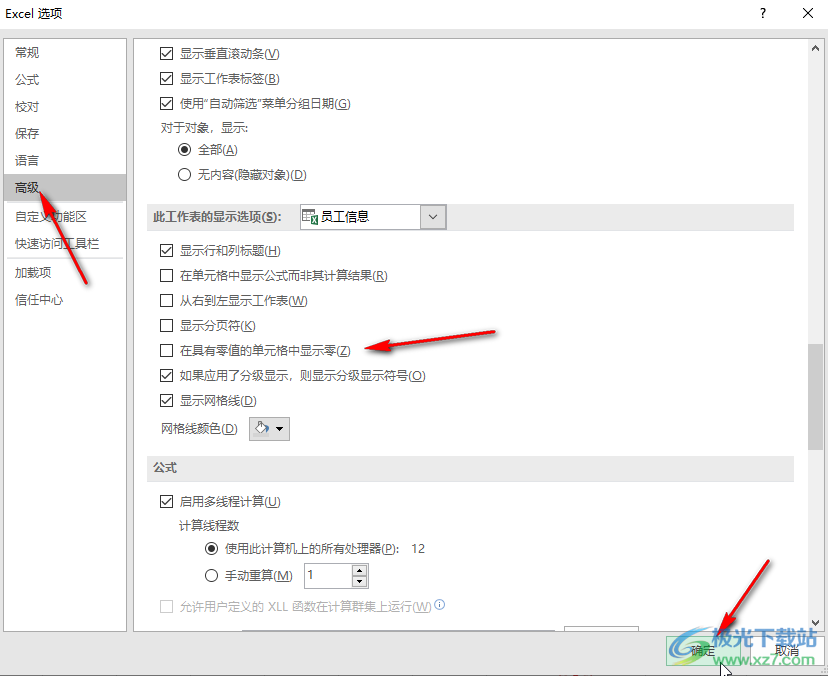
第四步:就可以看到表格中的数字0都变为空白格了;
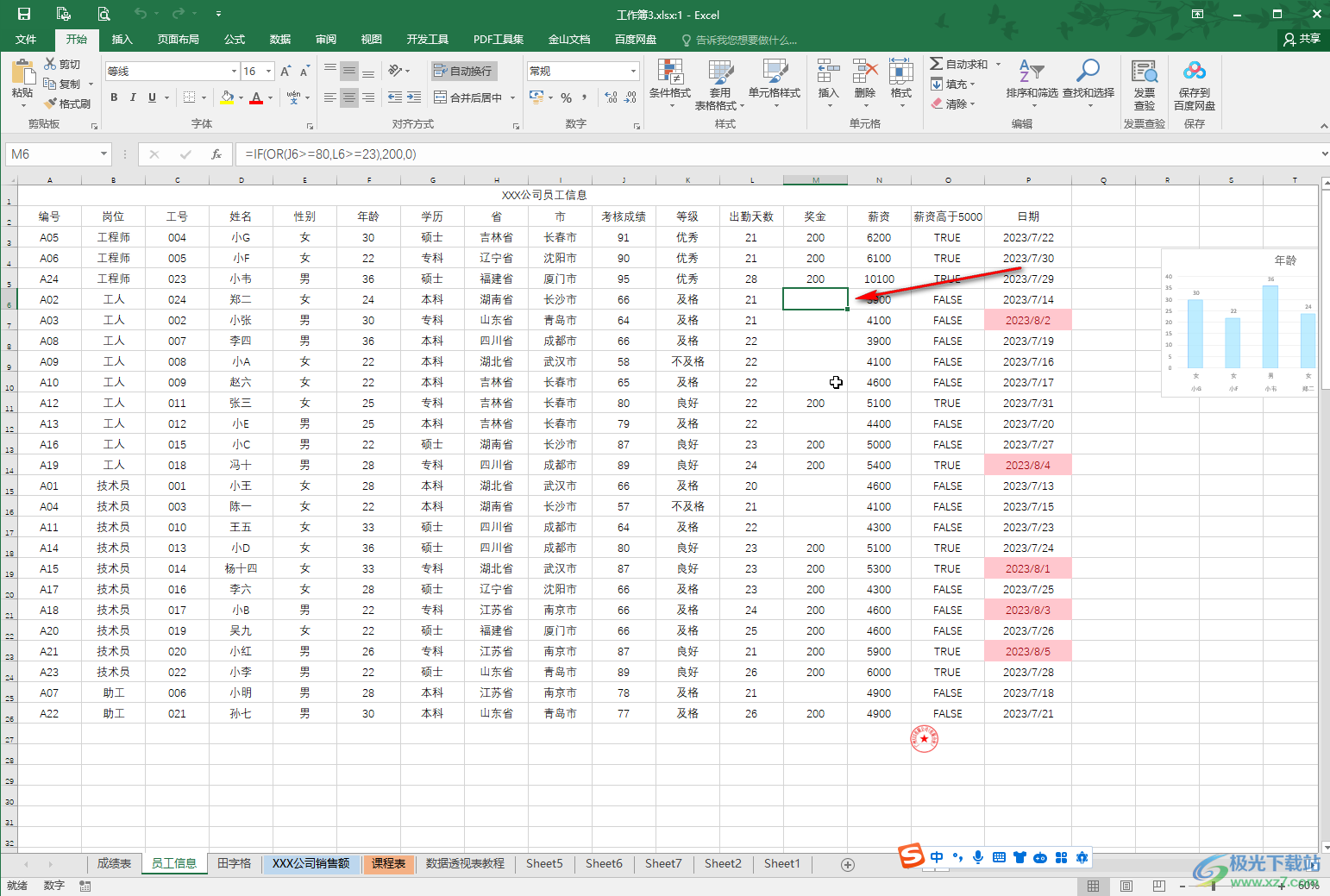
第五步:方法2.选中需要处理的数据区域,按Ctrl+H键,或者在“开始”选项卡中点击“查找和选择”——“替换”,在打开的窗口中输入“查找内容”为0,在“替换为”处保持空白,点击“全部替换”就可以删除数字0了。
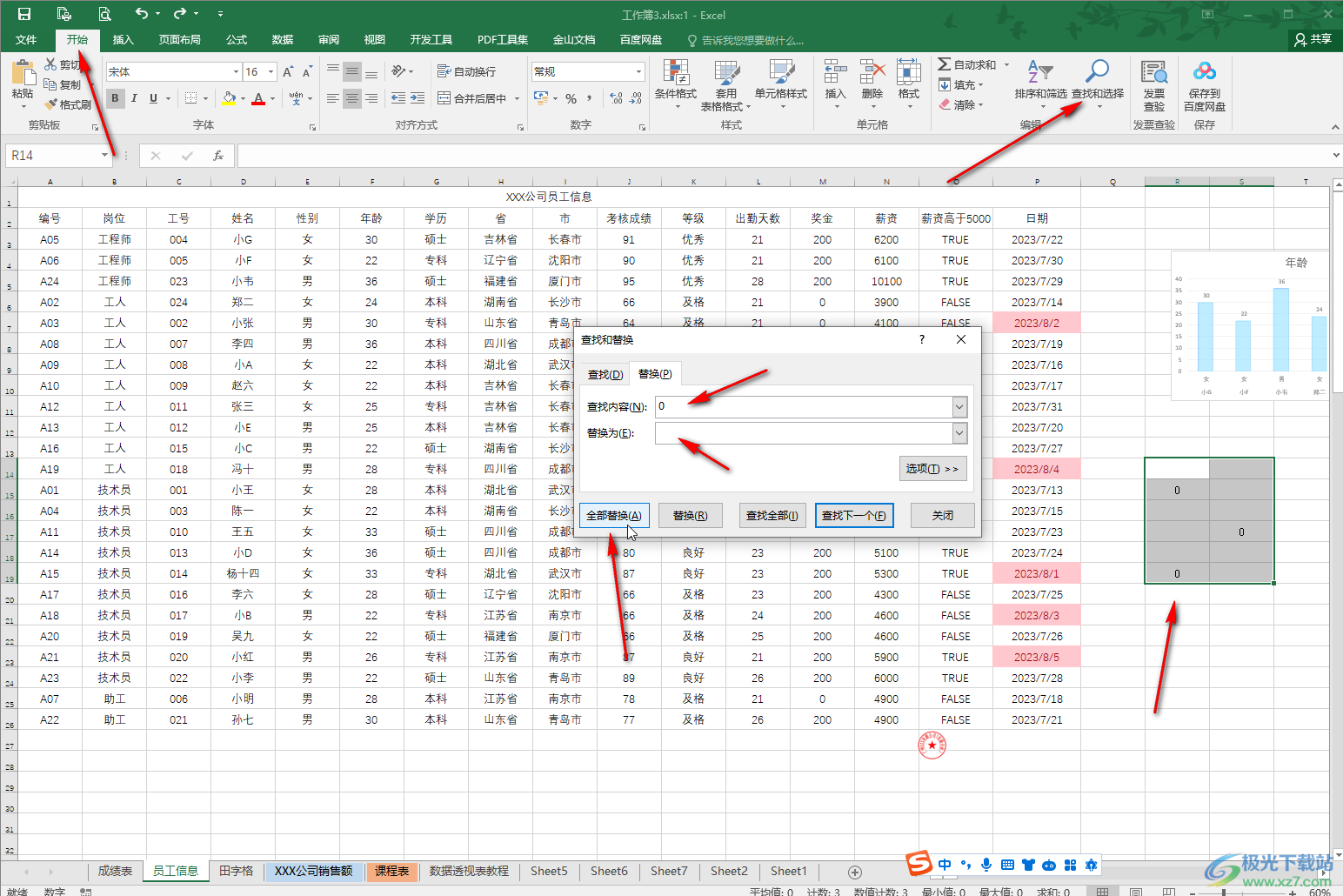
以上就是Excel表格中将数字0一键变为空白单元格的方法教程的全部内容了。上面的两种方法操作起来都是非常简单的,小伙伴们可以打开自己的软件后一起动手操作起来。
